Интернет магазин: Войти | Регистрация
Телефон:
+7(968)8774477
Инструкция по обновлению прошивки для сервера Dell R730 с установленным VMware vSphere
Обновление прошивки iDRAC для Dell R730
Загрузка прошивки iDRAC: Скачайте последнюю версию прошивки iDRAC с официального сайта Dell. Файл может иметь имя вроде
iDRAC_2.70.70.70_A00.exe.Распаковка файла: Распакуйте загруженный файл в каталог
C:\tempна вашем компьютере.Вход в интерфейс iDRAC: Откройте веб-браузер и введите адрес iDRAC вашего сервера, чтобы войти в интерфейс управления.
Обновление прошивки: Перейдите в раздел
Overview → iDRAC Settings → Update and Rollbackи загрузите файлfirmimg.d7из каталогаC:\temp.

Установка: Нажмите кнопку
Install, чтобы начать процесс обновления прошивки iDRAC.Мониторинг процесса: Следите за ходом обновления в разделе
Overview → Server → Job Queue.

Проверка версии: После завершения процесса убедитесь, что версия прошивки iDRAC обновилась до
2.70.70.70.

Обновление BIOS для Dell R730
Загрузка BIOS: Скачайте последнюю версию BIOS (
R730-021100.efi) и сохраните её в папкеC:\Temp\BIOS211.Создание образа диска: В интерфейсе iDRAC перейдите в
Virtual Media → Create Image.

Выбор папки-источника: Выберите папку
C:\Temp\BIOS211и сохраните образ какC:\Temp\BIOS211.img.

Монтирование образа: Вернитесь в
Virtual Media → Map Removable Diskи выберите файлC:\temp\BIOS211.img.Выбор загрузки: В iDRAC перейдите в
Next Boot → BIOS Boot Manager.

Режим обслуживания в VMware: Поставьте ваш VMware ESXi Host в режим обслуживания через vCenter и перезагрузите сервер вручную.
Выбор файла для обновления BIOS:
- После перезагрузки выберите
System Utilities.
- Затем
BIOS File Update Explorer.
- Найдите
BIOS211 – Virtual Floppy Driveи выберите файлR730-021100.efi.
- После перезагрузки выберите
Начало обновления BIOS: Нажмите
Continue BIOS Update.
Ожидание: Дождитесь завершения обновления BIOS.

Перезагрузка сервера: Перезагрузите сервер после успешного завершения обновления.

Проверка версии: Удостоверьтесь, что версия BIOS обновилась до
2.11.
После выполнения этих шагов ваш сервер Dell R730 будет обновлён с последними версиями прошивки iDRAC и BIOS.

server-world.ru (server-world.ru) © Copyright 2017-2025
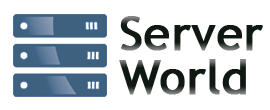
Комментарии
Пока нет комментариев
Чтобы оставить комментарий, войдите в свою учетную запись.